Jak přidat oblíbené položky do Zpráv Google
Co vědět
- Na počítači: Pomocí vyhledávacího pole Zpráv Google vyhledejte požadované téma, místo nebo zdroj. Klikněte Následovat.
- Mobilní uživatelé: V aplikaci klepněte na Následující poté vyberte tlačítko plus. Klepněte na hvězda vedle požadované položky.
Tento článek vysvětluje, jak přidat své oblíbené zdroje nebo témata do Zpráv Google, abyste je vždy měli.
Jak přidat oblíbené položky z webu
Při používání Zpráv Google se sekce „Pro vás“ automaticky dozví, co se vám líbí. Pokud však nezobrazuje články, které vás zajímají, můžete si zdroj přizpůsobit ručně přidáním dalších zdrojů zpráv.
Po vytvoření oblíbených položek se vám začne zobrazovat více zpráv podle vašich zájmů a můžete dokonce procházet pouze tyto příběhy, pokud se tak rozhodnete.
-
Otevřete Zprávy Google a pomocí vyhledávacího pole v horní části vyhledejte téma, místo nebo zdroj, který chcete přidat jako oblíbené. Jakmile ji najdete, vyberte ji z rozbalovacích výsledků.
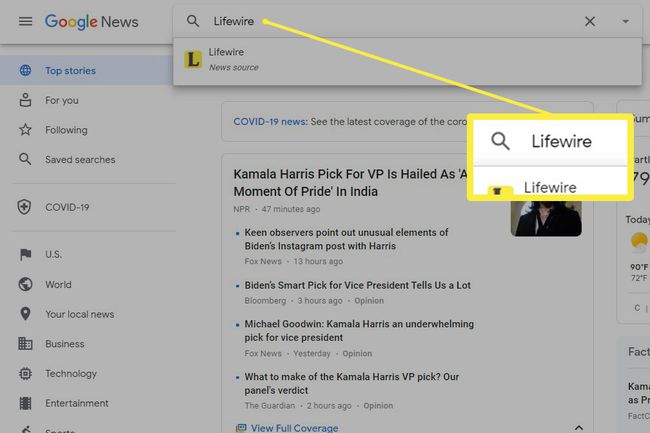
-
Vybrat Následovat vpravo od výsledků.
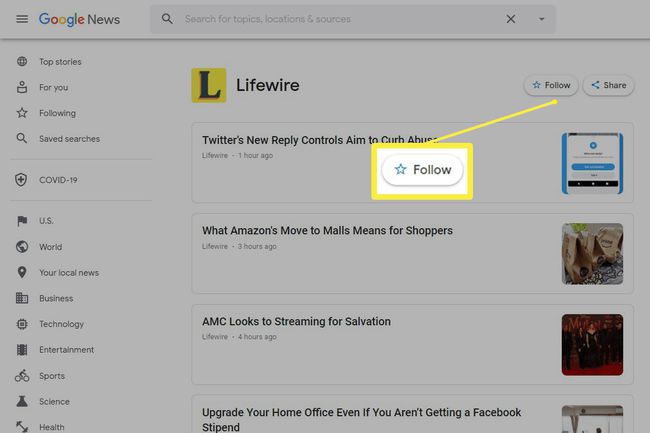
Jsi hotový! Tyto příběhy se vám začnou zobrazovat, když používáte Zprávy Google.
Přidat oblíbené z mobilní aplikace
Nastavení oblíbených položek v mobilní aplikaci Zprávy Google zahrnuje další krok.
V aplikaci Zprávy Google postupujte takto:
Klepněte na Následující záložka ve spodní části.
-
Vyberte tlačítko plus.
Pokud používáte aplikaci pro iPad, použijte tlačítko plus v Prameny sekce.
Hledejte cokoli, co chcete mít jako oblíbené.
-
Klepněte na hvězdičku vedle zdroje zpráv.

Nemáte aplikaci? Získejte to hned
Zprávy Google můžete číst i bez aplikace, ale bez ní nemůžete své zprávy příliš dobře ukládat a spravovat. Aplikace je zdarma.
Jak procházet poslední zprávy
Když přidáte oblíbenou položku, všechny tyto příběhy budou smíchány s ostatními tématy, která sledujete. Pokud však chcete vidět pouze nejnovější zprávy z této položky, musíte ji vybrat ze své knihovny.
Otevři Následující sekce na levé straně Zpráv Google. Pokud ji nevidíte, vyberte třířádkovou nabídku vlevo nahoře.
-
Vyberte si jednu z položek ze své knihovny. Nyní můžete procházet seznam příběhů seřazených podle data.

-
Pokud používáte mobilní aplikaci, najděte oblíbenou položku v Následující kartu a vyberte ji. Pokud klepnete na nabídku vedle hvězdičky, můžete ji například sdílet a vytvořit zástupce na domovské obrazovce.
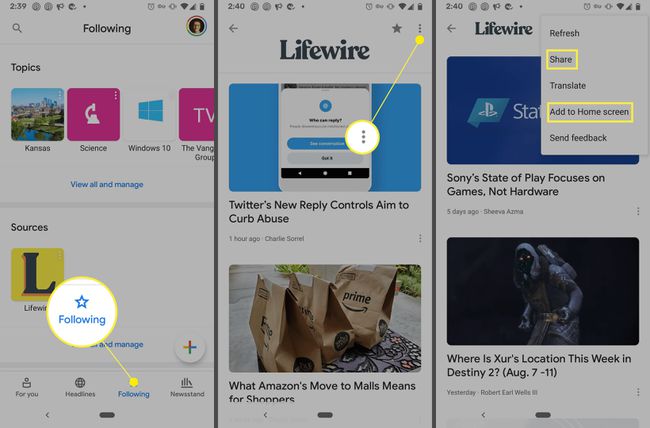
Jak získat zprávy Google prostřednictvím čtečky RSS
Zprávy Google jsou skvělé, ale pokud nejste velkým fanouškem webu nebo aplikace, ale přesto chcete číst zprávy katalogizované společností Google, máte další možnost: vytvořit kanál RSS.
Díky tomu budete moci přijímat novinky prostřednictvím čtečky RSS. Pokud již tímto způsobem získáváte další zprávy, pak je snadné převést příběhy Zpráv Google na RSS kanál.
Můžeš přečtěte si vše o tom, jak to udělat, v našem průvodci RSS.
